Trong nhiều năm, mọi người chỉ sử dụng các nút bấm vật lý trên điện thoại Samsung cho các tác vụ cơ bản như điều chỉnh âm lượng hoặc bật/tắt thiết bị. Sau đó, họ phát hiện ra Routines+. Nó đã biến những nút bấm thông thường đó thành các shortcut mạnh mẽ cho những thao tác bạn sử dụng nhiều nhất trong ngày.
Tải module Good Lock Routines+
Mở khóa các tùy chọn tùy chỉnh ẩn
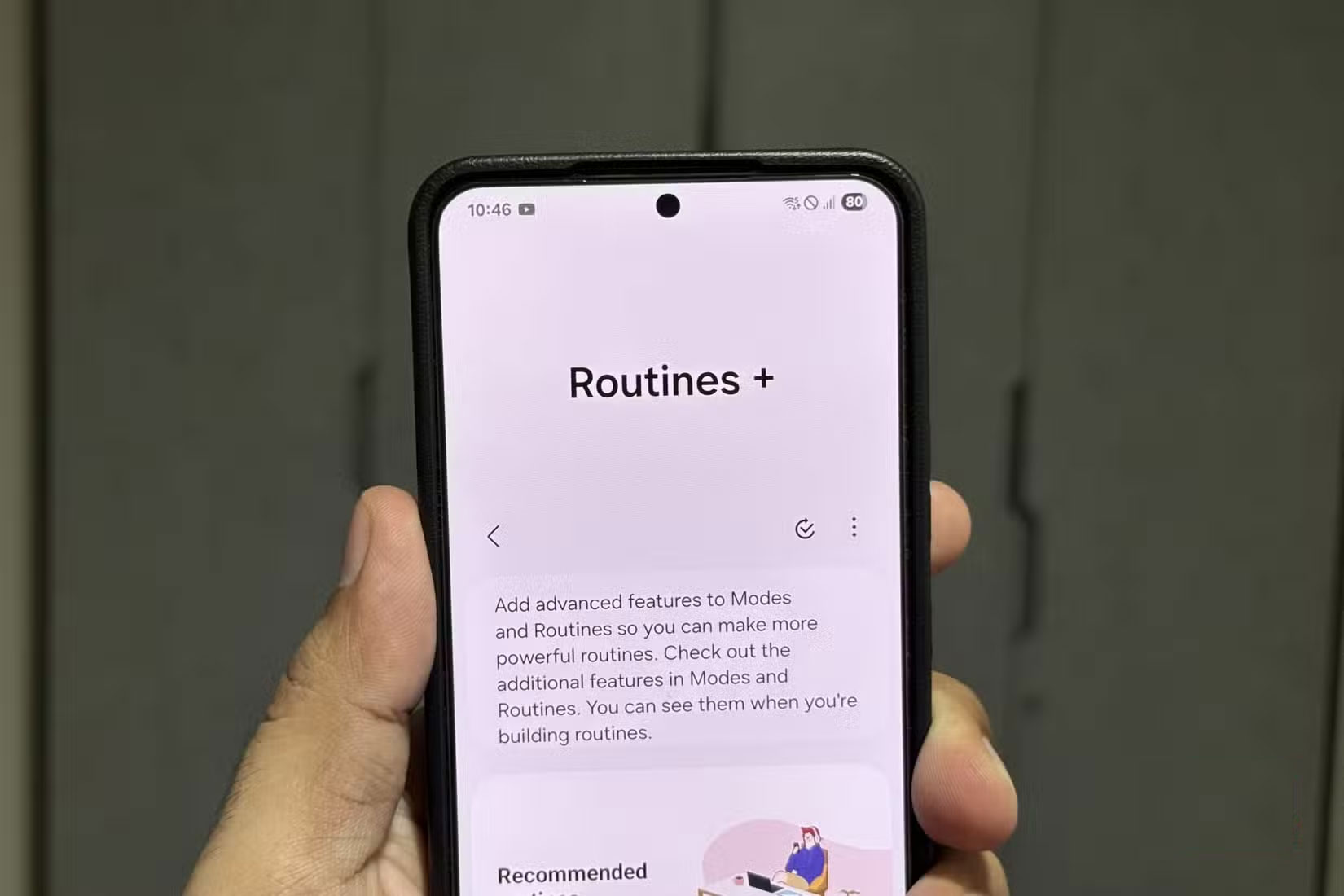
Hầu hết các điện thoại Samsung Galaxy đời mới chỉ có 3 nút bấm vật lý - tăng âm lượng, giảm âm lượng và nút Side. Theo mặc định, chúng thực hiện các chức năng thiết yếu như điều chỉnh âm lượng, khóa thiết bị và đánh thức màn hình. Tuy nhiên, bạn có thể tùy chỉnh chúng để làm được nhiều hơn thế nữa.
Đây chính xác là lúc module Routines+ có thể giúp ích. Giống như Modes và Routines trên điện thoại Samsung, nó cho phép bạn tự động hóa các thao tác nhưng cung cấp cho bạn nhiều tùy chọn hơn. Bạn có thể sử dụng nó để gán các chức năng tùy chỉnh cho những nút bấm khi nhấn và giữ hoặc nhấn đúp vào chúng.
Để bắt đầu, trước tiên bạn cần cài đặt ứng dụng Good Lock của Samsung, ứng dụng này hoạt động như một trung tâm cho các công cụ tùy chỉnh. Bạn có thể tải miễn phí từ Galaxy Store. Sau khi cài đặt, hãy mở Good Lock, chuyển sang tab Plugins và tìm Routines+. Tải xuống và cài đặt, bạn sẽ sẵn sàng tận dụng tối đa các nút bấm trên điện thoại.
Thiết lập các hành động nút tùy chỉnh
Làm được nhiều hơn với các nút bấm trên điện thoại
Sau khi cài đặt Routines+, mọi thứ mới thực sự thú vị. Việc thiết lập một hành động tùy chỉnh khá dễ dàng.
- Mở Routines+ từ Good Lock và nhấn vào biểu tượng Modes and Routines ở góc trên bên phải.
- Nhấn vào biểu tượng dấu cộng (+) ở trên cùng để tạo một thói quen mới.
- Trong phần If, nhấn vào Add what will trigger this routine.
- Cuộn xuống phần Routines+ và chọn Button action.
- Chọn nút bạn muốn cấu hình: Side, Volume Up hoặc Volume Down.
- Chọn tương tác bạn muốn - Double press hoặc Press and hold - sau đó nhấn Done.
- Nhấn vào Add what this routine will do.
- Chọn hành động bạn muốn nút của mình thực hiện.
- Nhấn Save và hoàn tất.
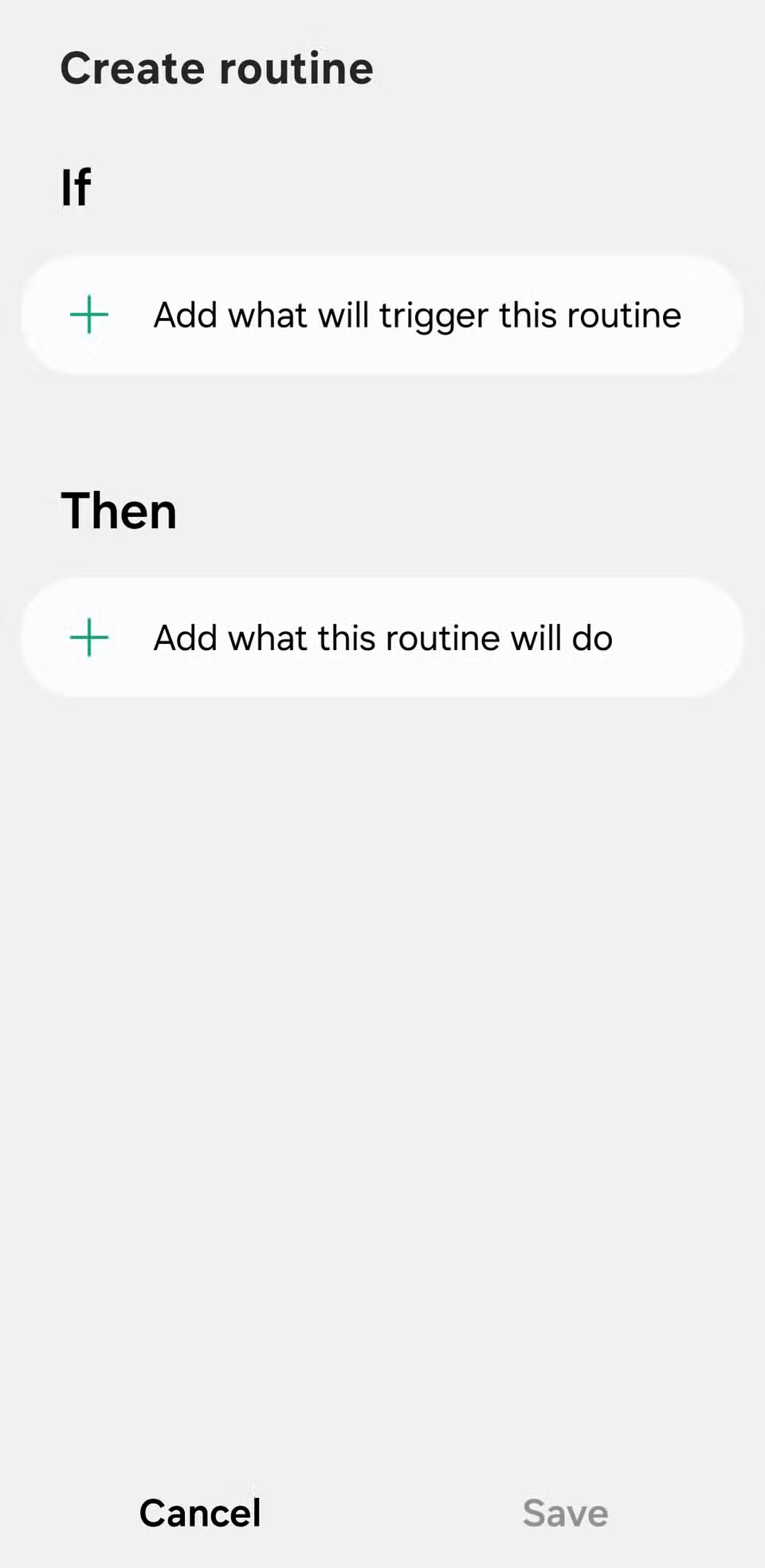
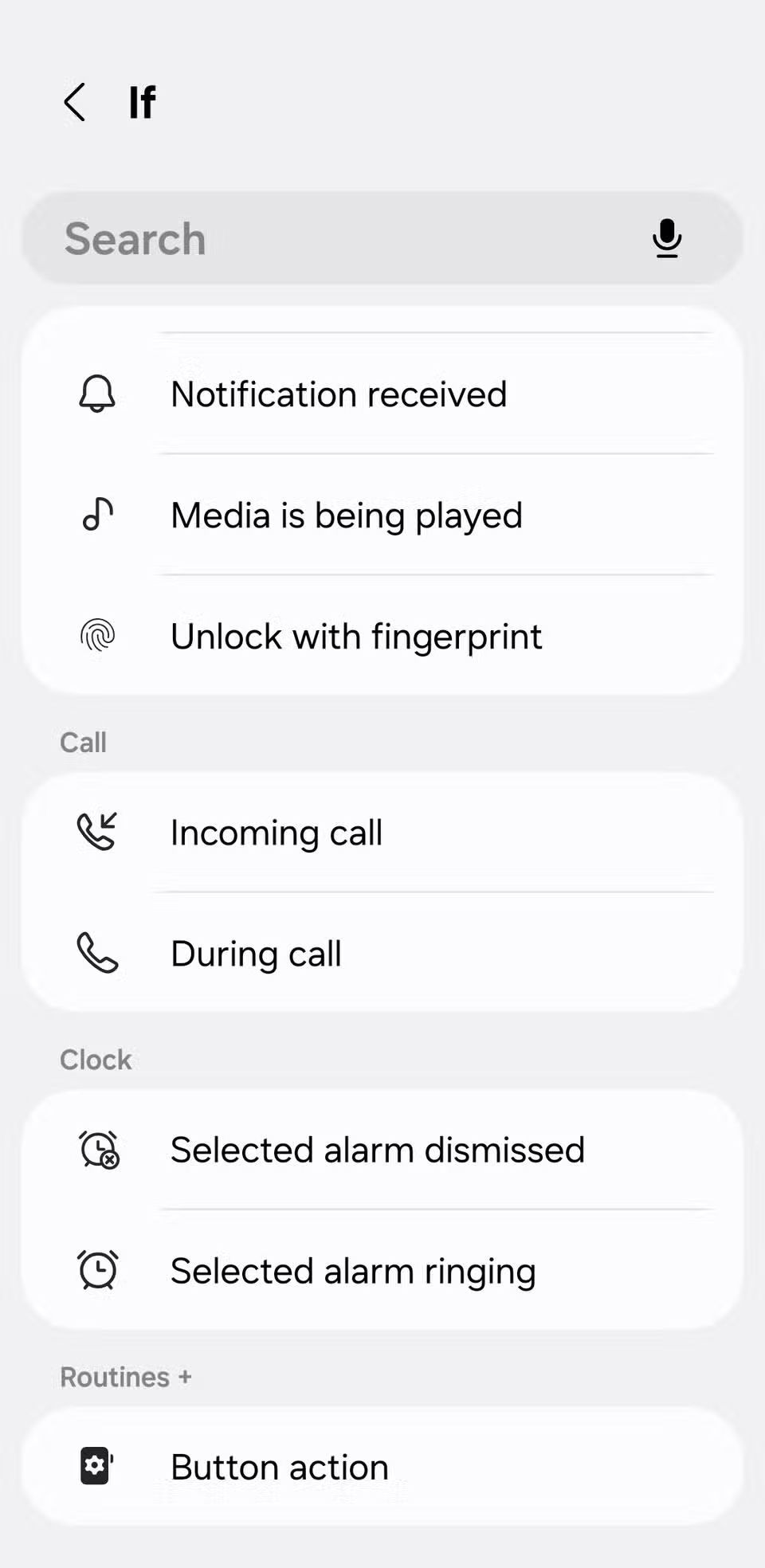
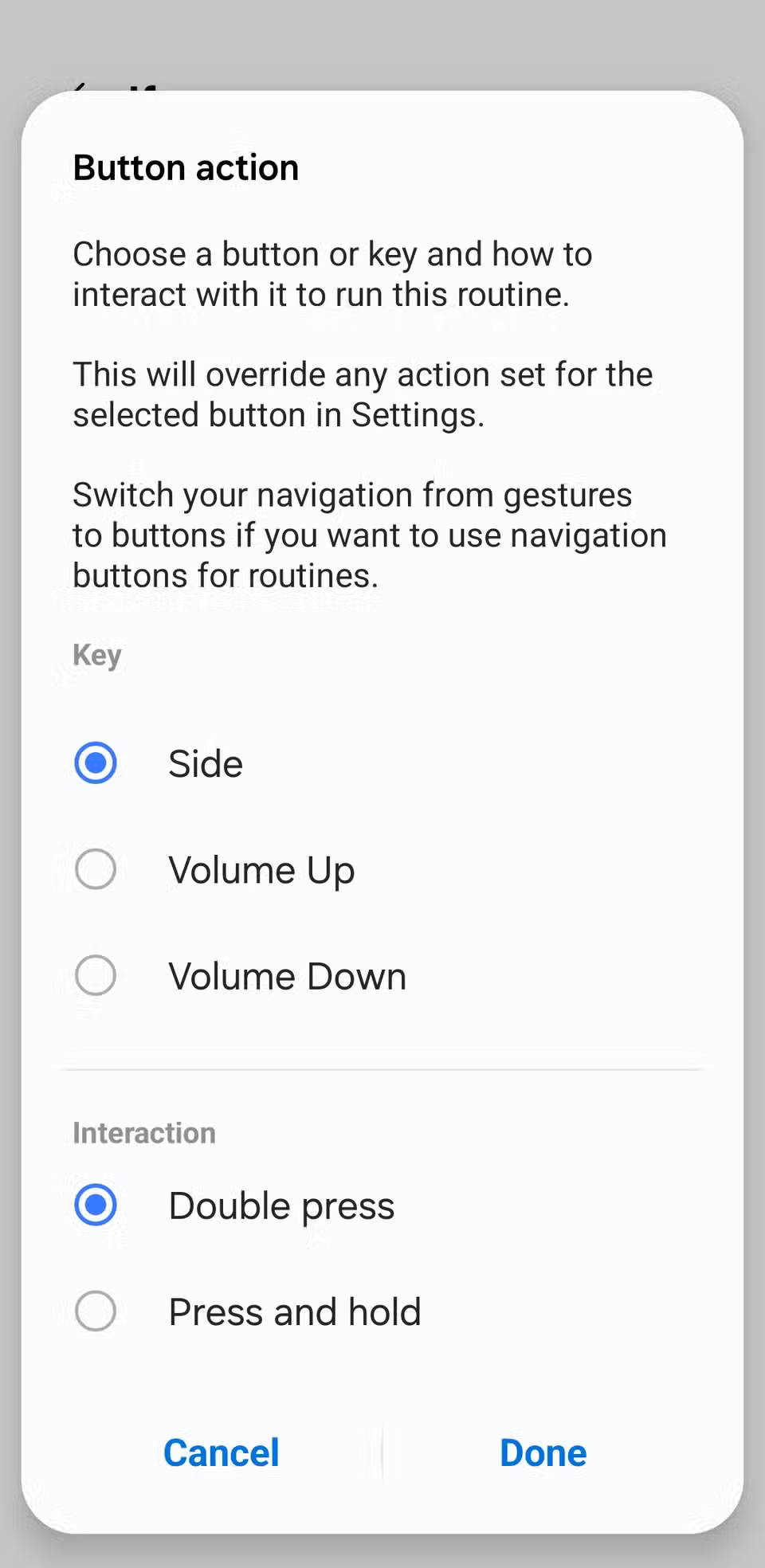
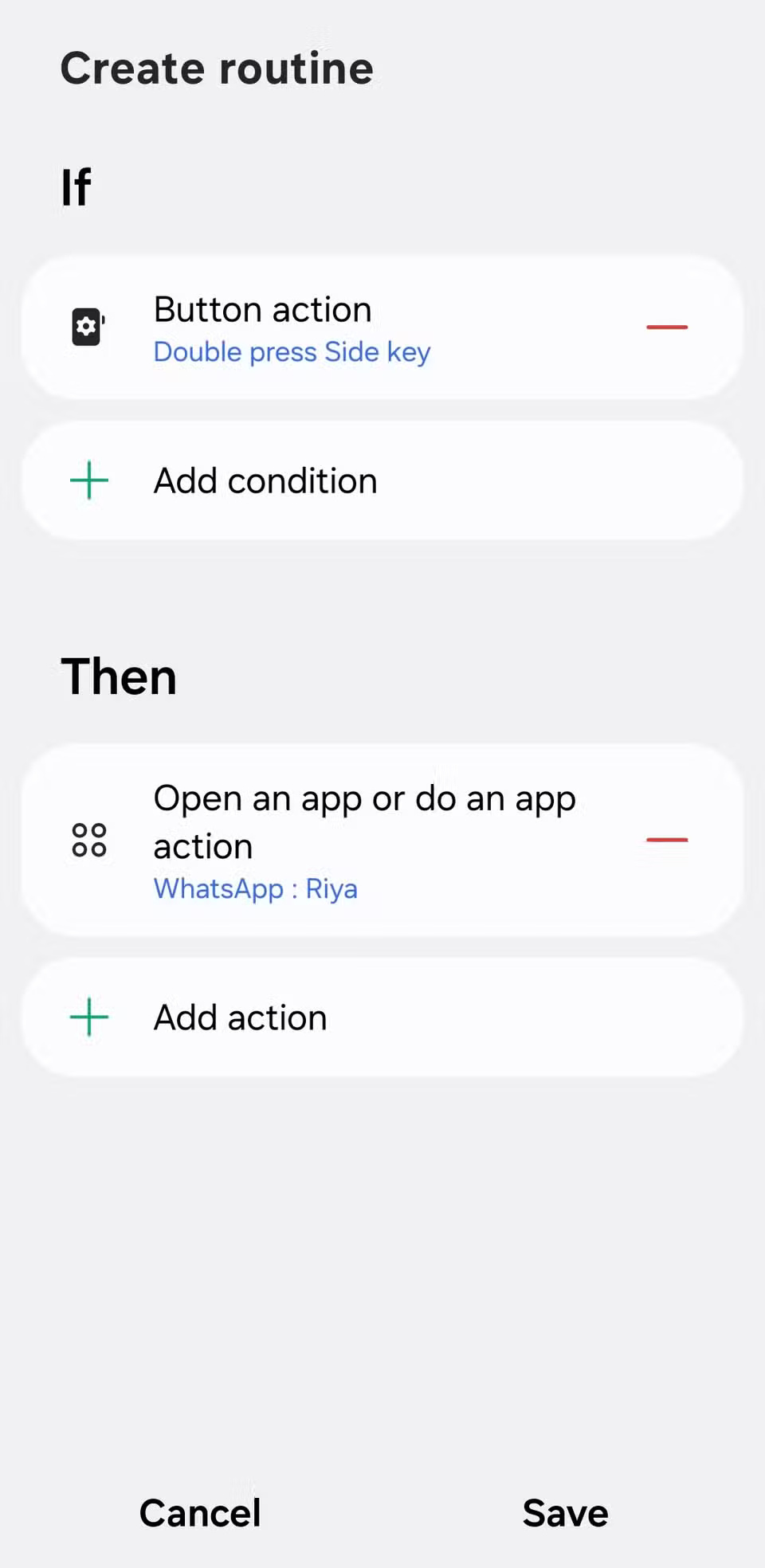
Bạn có thể lặp lại các bước này cho cả 3 nút, thiết lập cả nhấn đúp và nhấn giữ. Tổng cộng có 6 hành động tùy chỉnh, giúp bạn thỏa sức sáng tạo.
Tất nhiên, việc sử dụng nút trên điện thoại để mở ứng dụng hoặc bật đèn pin không phải là điều gì quá thú vị. Điều khiến tính năng này đáng sử dụng chính là số lượng tùy chọn mà nó cung cấp. Bạn có thể kiểm soát các cài đặt hệ thống như Wi-Fi, Bluetooth, dữ liệu di động và điểm phát sóng. Nó cũng cho phép bạn bật ngay chế độ tiết kiệm pin, khởi chạy việc phát nhạc, bắt đầu quay màn hình hoặc kích hoạt các tính năng trợ năng được sử dụng nhiều nhất.
Tuy nhiên, một số tùy chọn mạnh mẽ nhất nằm trong mục Apps > Open an app or do an app action. Nhấn nút có thể đưa bạn thẳng đến ứng dụng thanh toán, mở một tab ẩn danh mới trên trình duyệt, truy cập trực tiếp vào máy chủ Discord cụ thể, truy cập thư mục Google Drive, chuyển sang một tài khoản Gmail nhất định hoặc vào kênh Slack đã chọn.
Cách thiết lập để các nút bấm trên điện thoại làm được nhiều việc hơn
Ban đầu, số lượng tùy chọn khổng lồ trong Routines+ có thể khiến bạn cảm thấy hơi choáng ngợp. Thay vì phải cuộn vô tận qua mọi hành động có thể, bạn sẽ áp dụng một cách tiếp cận đơn giản hơn: Làm việc theo thứ tự ngược lại. Hãy nghĩ về các tác vụ bạn thường xuyên thực hiện trên điện thoại và sau đó tìm kiếm các hành động đó bên trong Routines+.
Đây là cách thiết lập các nút bấm:
- Nhấn và giữ nút tăng âm lượng: Mở cuộc trò chuyện WhatsApp với vợ bạn. Đây là cách nhanh nhất để gửi tin nhắn nhanh cho cô ấy mà không cần phải tìm kiếm ứng dụng.
- Nhấn và giữ nút giảm âm lượng: Chuyển thẳng đến tin nhắn trực tiếp trên Instagram. Vì đó là nơi diễn ra hầu hết các cuộc trò chuyện trên mạng xã hội, nên thao tác này nhanh hơn nhiều so với việc điều hướng trong ứng dụng.
- Nhấn và giữ nút Side: Mở cửa sổ ẩn danh của Chrome, hoàn hảo cho các tìm kiếm nhanh mà bạn không cần trong lịch sử duyệt web chính của mình.
- Nhấn và giữ nút tăng âm lượng: Mở trực tiếp tài khoản công việc trong Gmail. Điều này giúp bạn tiết kiệm được công sức chuyển đổi tài khoản thủ công.
- Nhấn đúp nút giảm âm lượng: Tạo một ghi chú văn bản hoàn toàn mới trong Google Keep. Bất cứ khi nào có cảm hứng, bạn có thể ghi lại điều gì đó mà không tốn thời gian.
- Nhấn đúp nút Side: Mở chỉ đường Google Maps về nhà. Tính năng này đặc biệt hữu ích sau những đêm đi chơi khuya khi bạn chỉ muốn về nhà mà không cần phải loay hoay tìm kiếm trong menu.
Đây chỉ là một ví dụ về cách thiết lập các nút bấm. Các tùy chọn bạn thấy phụ thuộc vào ứng dụng bạn đã cài đặt, vì vậy rất đáng để thử nghiệm.
Một trong những điều được thực sự đánh giá cao ở điện thoại Samsung và One UI là chúng cho phép bạn cá nhân hóa thiết bị của mình. Với Routines+, bạn có thể tùy chỉnh các nút bấm vật lý để xử lý những tác vụ thường xuyên nhất, và giờ đây thật khó để quay lại giao diện cũ.
Có rất nhiều tính năng khác của One UI giúp điện thoại Samsung khác biệt so với các thiết bị Android khác. Đã đến lúc bạn cảm thấy việc chuyển sang một chiếc điện thoại Android khác, chứ đừng nói đến iPhone, là điều gần như không thể.
 Công nghệ
Công nghệ  AI
AI  Windows
Windows  iPhone
iPhone  Android
Android  Học IT
Học IT  Download
Download  Tiện ích
Tiện ích  Khoa học
Khoa học  Game
Game  Làng CN
Làng CN  Ứng dụng
Ứng dụng 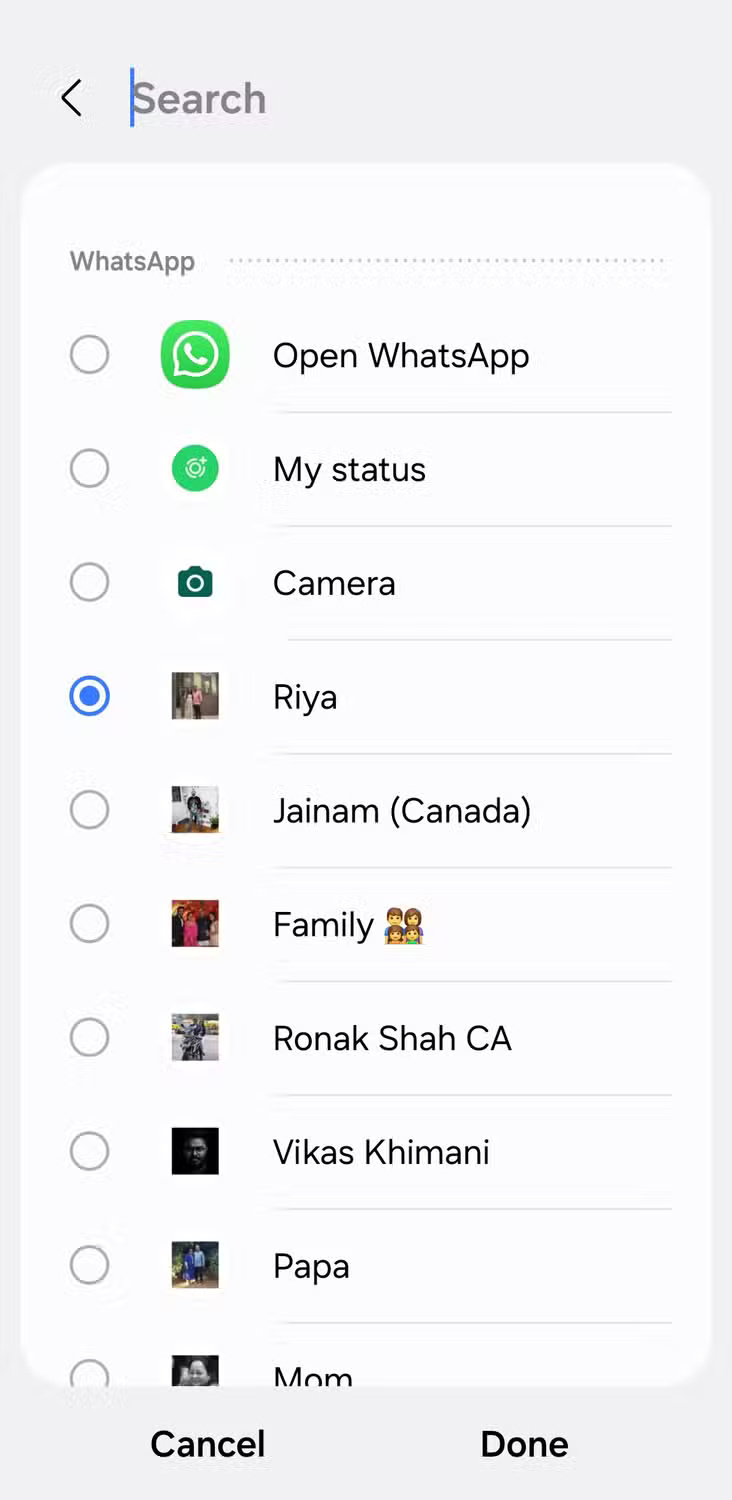
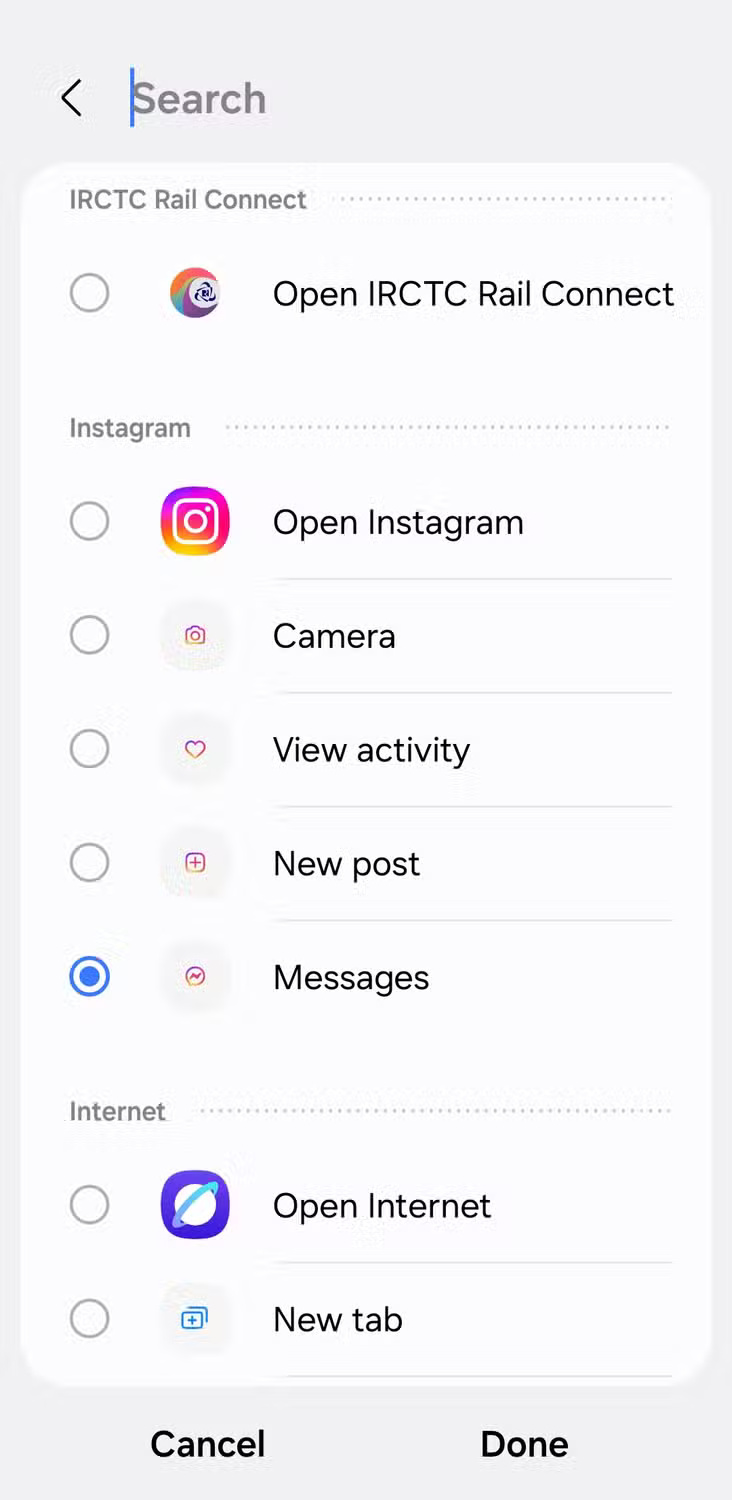
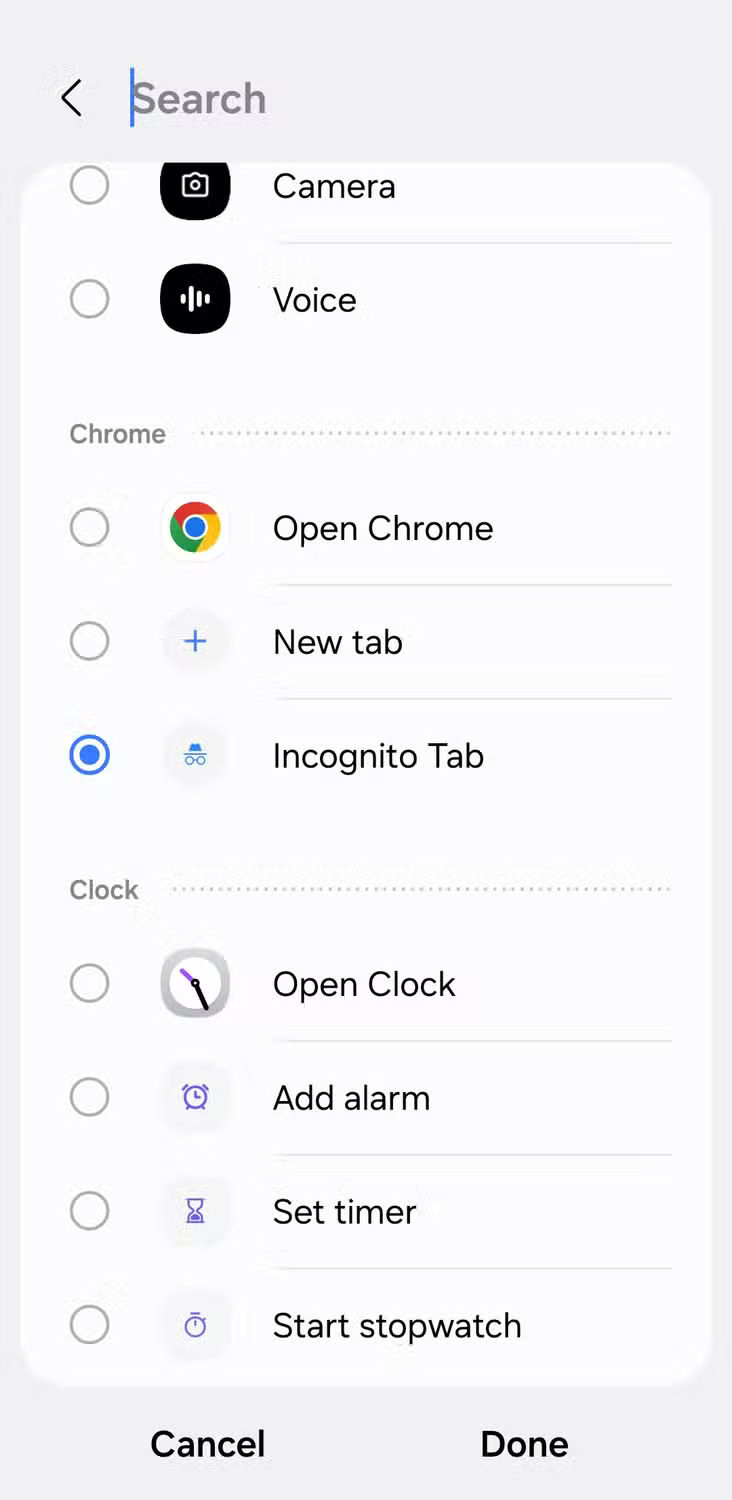
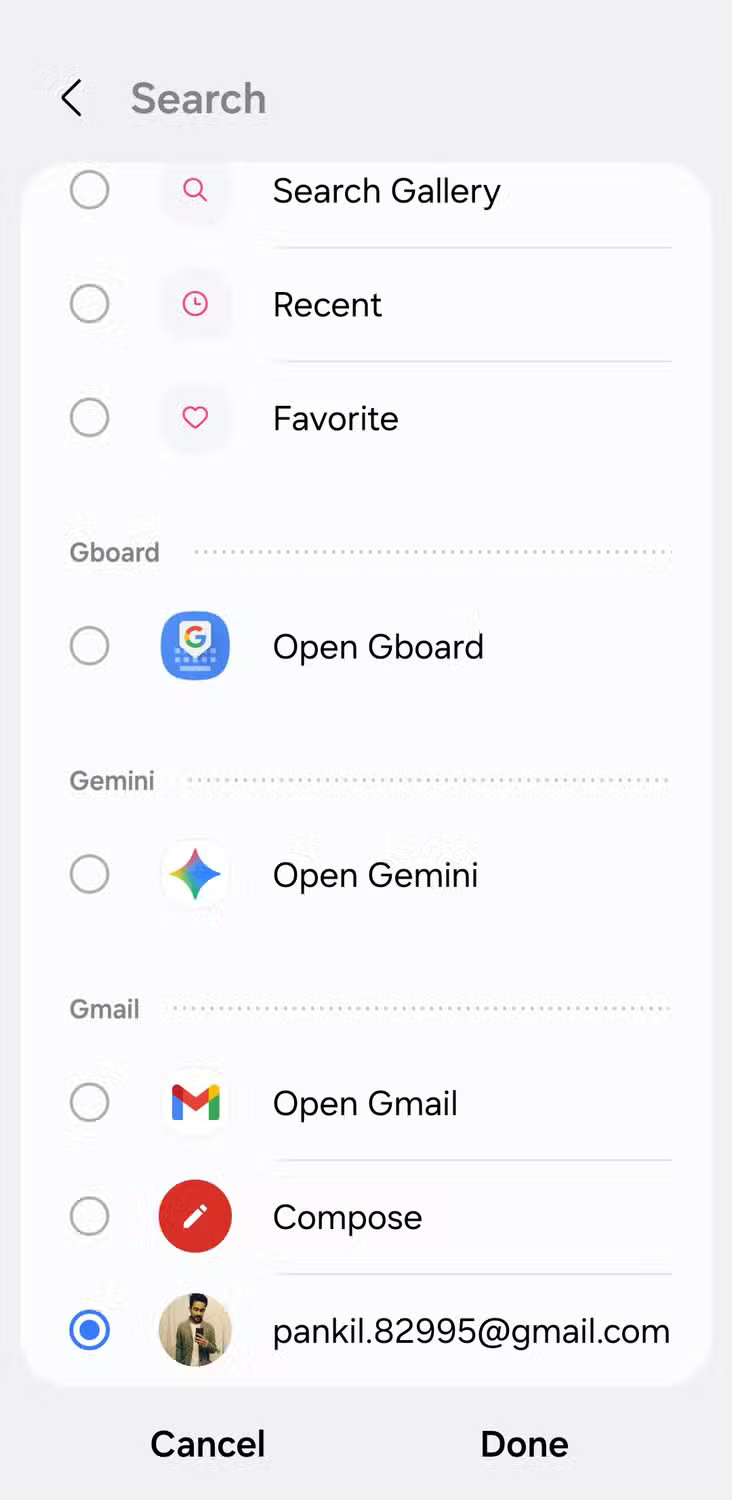
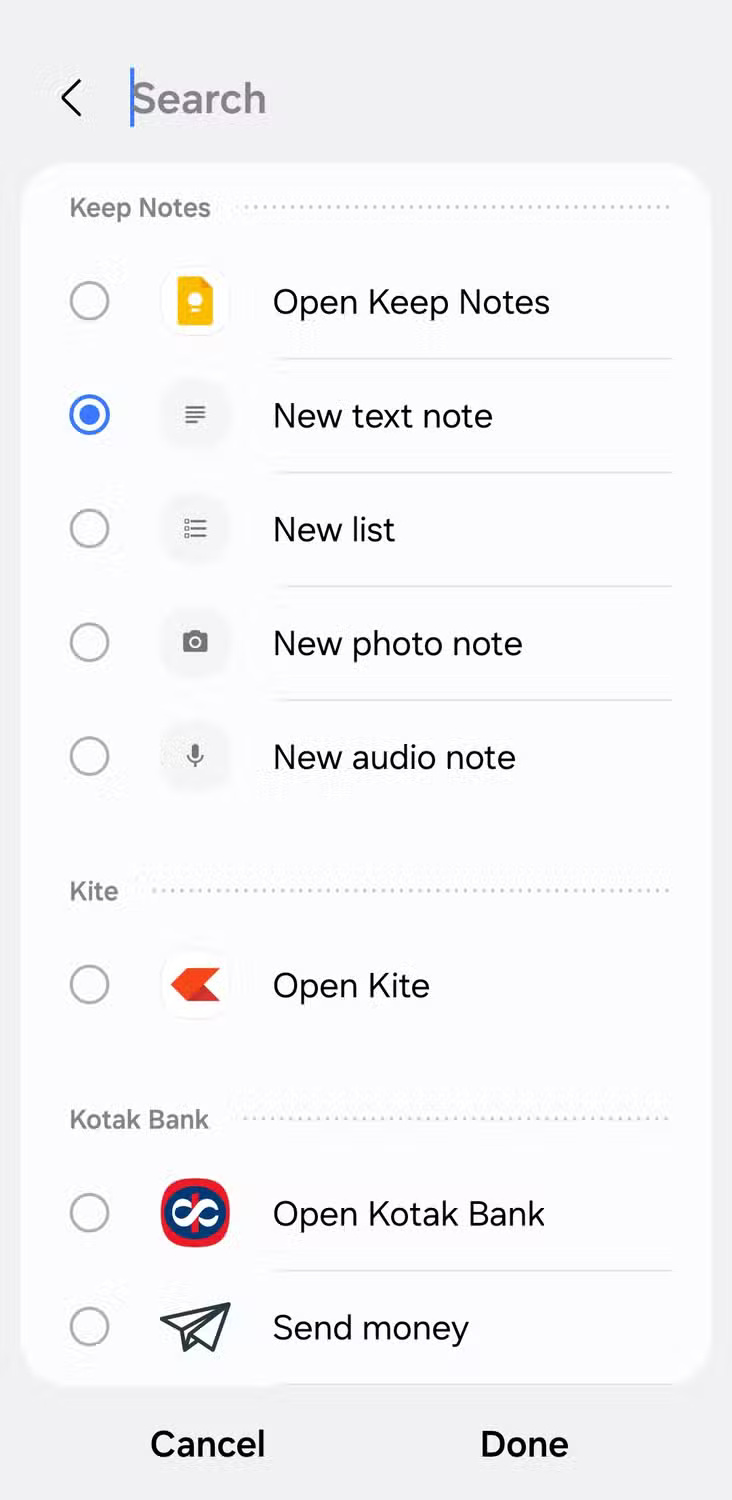
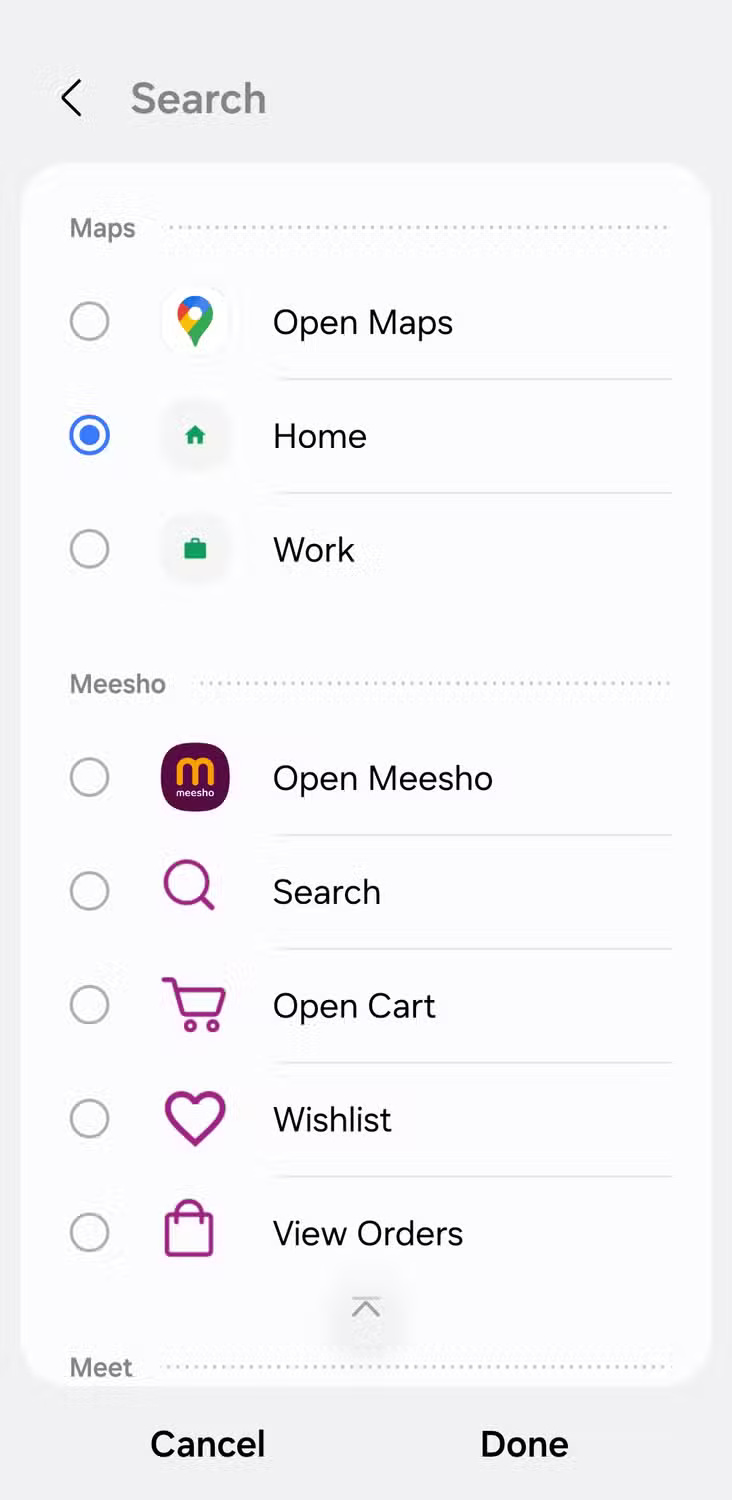







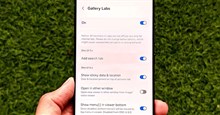











 Linux
Linux  Đồng hồ thông minh
Đồng hồ thông minh  macOS
macOS  Chụp ảnh - Quay phim
Chụp ảnh - Quay phim  Thủ thuật SEO
Thủ thuật SEO  Phần cứng
Phần cứng  Kiến thức cơ bản
Kiến thức cơ bản  Lập trình
Lập trình  Dịch vụ công trực tuyến
Dịch vụ công trực tuyến  Dịch vụ nhà mạng
Dịch vụ nhà mạng  Quiz công nghệ
Quiz công nghệ  Microsoft Word 2016
Microsoft Word 2016  Microsoft Word 2013
Microsoft Word 2013  Microsoft Word 2007
Microsoft Word 2007  Microsoft Excel 2019
Microsoft Excel 2019  Microsoft Excel 2016
Microsoft Excel 2016  Microsoft PowerPoint 2019
Microsoft PowerPoint 2019  Google Sheets
Google Sheets  Học Photoshop
Học Photoshop  Lập trình Scratch
Lập trình Scratch  Bootstrap
Bootstrap  Năng suất
Năng suất  Game - Trò chơi
Game - Trò chơi  Hệ thống
Hệ thống  Thiết kế & Đồ họa
Thiết kế & Đồ họa  Internet
Internet  Bảo mật, Antivirus
Bảo mật, Antivirus  Doanh nghiệp
Doanh nghiệp  Ảnh & Video
Ảnh & Video  Giải trí & Âm nhạc
Giải trí & Âm nhạc  Mạng xã hội
Mạng xã hội  Lập trình
Lập trình  Giáo dục - Học tập
Giáo dục - Học tập  Lối sống
Lối sống  Tài chính & Mua sắm
Tài chính & Mua sắm  AI Trí tuệ nhân tạo
AI Trí tuệ nhân tạo  ChatGPT
ChatGPT  Gemini
Gemini  Điện máy
Điện máy  Tivi
Tivi  Tủ lạnh
Tủ lạnh  Điều hòa
Điều hòa  Máy giặt
Máy giặt  Cuộc sống
Cuộc sống  TOP
TOP  Kỹ năng
Kỹ năng  Món ngon mỗi ngày
Món ngon mỗi ngày  Nuôi dạy con
Nuôi dạy con  Mẹo vặt
Mẹo vặt  Phim ảnh, Truyện
Phim ảnh, Truyện  Làm đẹp
Làm đẹp  DIY - Handmade
DIY - Handmade  Du lịch
Du lịch  Quà tặng
Quà tặng  Giải trí
Giải trí  Là gì?
Là gì?  Nhà đẹp
Nhà đẹp  Giáng sinh - Noel
Giáng sinh - Noel  Hướng dẫn
Hướng dẫn  Ô tô, Xe máy
Ô tô, Xe máy  Tấn công mạng
Tấn công mạng  Chuyện công nghệ
Chuyện công nghệ  Công nghệ mới
Công nghệ mới  Trí tuệ Thiên tài
Trí tuệ Thiên tài